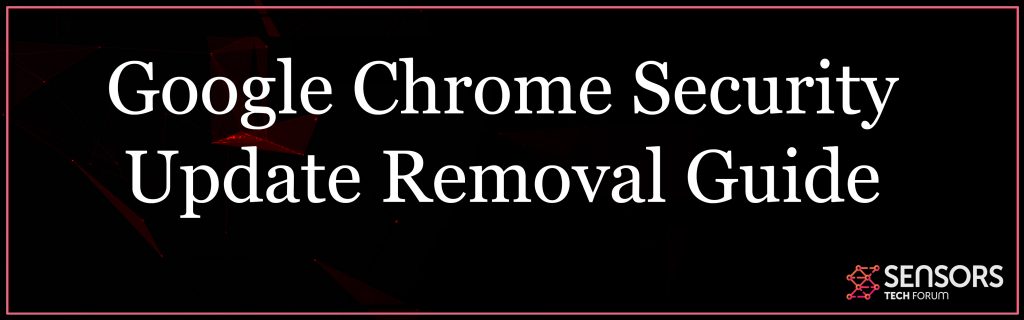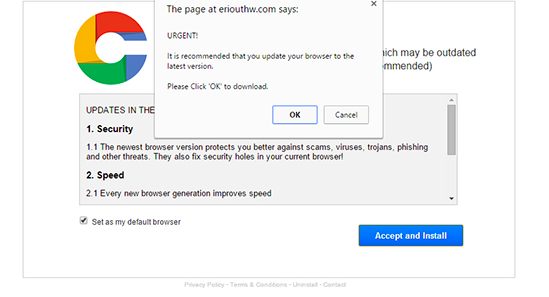¿Qué está creando el mensaje emergente de actualización de seguridad de Chrome??
¿Por qué sigue apareciendo en el navegador web?? Exactamente cómo eliminar programas no deseados de tu computadora?
Al igual que su predecesor, Ventana emergente del Centro de actualizaciones de Chrome, el mensaje emergente de Actualización de seguridad de Chrome podría empaquetarse en su navegador en un esfuerzo por persuadirlo de que la variación de su navegador está obsoleta. Este mensaje tiene como objetivo obligarlo a actualizar el método de Chrome directamente en la instalación de una actualización de Chrome que sin duda detendrá el evento de errores vitales como la pérdida de datos individuales y también la fuga de información secreta. Como una cuestión de hecho, este mensaje es una estafa adicional que amenaza la seguridad general de su sistema informático. Le sugerimos que lea nuestra descripción general y descubra cómo eliminar todos los archivos potencialmente dañinos que pueden estar operando en su sistema.
Virus de actualización de seguridad de Google Chrome
Si recibe este mensaje emergente o similar, no descargue ni instale nada. Tales mensajes de estafa siempre tienen como objetivo engañarlo para que permita la implementación de algunos virus / malware en su sistema informático. Chrome nunca te motiva a actualizar, pero solo descargará automáticamente y también montará cualquier tipo de actualizaciones de Chrome ofrecidas directamente desde los servidores de Google.
De hecho, el navegador web Google Chrome está configurado para realizar actualizaciones automáticas cuando una nueva versión del navegador web está disponible en su herramienta. Normalmente, las actualizaciones se producen en segundo plano cuando cierra y reanuda el navegador de Internet de su sistema informático.
Actualización de seguridad de Chrome aparece un mensaje emergente en su navegador después de una redirección a un sitio de Internet malicioso o dañado. Por un lado, esto puede deberse a un programa no deseado instalado recientemente que puede estar activando redireccionamientos inesperados a sitios infectados. Por otra parte, las visitas a otros sitios de Internet poco éticos podrían ser el factor para que esta falsa notificación de actualización de Chrome aparezca en su navegador de Internet.

Resumen de actualización de seguridad de Chrome
| Nombre | Actualización de seguridad de Chrome |
| Escribe | Navegador Secuestrador |
| Descripción breve | Tiene como objetivo modificar la configuración de su navegador web con el fin de conseguir que causan navegador vuelve a dirigir y mostrar diferentes anuncios. |
| Los síntomas | Su navegador web comienza a mostrar varios tipos de anuncios en línea, lo que se traduce en el retraso de su PC. |
| Método de distribución | Descargas liados. páginas webs a las que se pueden anunciar. |
| Herramienta de detección |
Ver si su sistema ha sido afectado por malware
Descargar
Herramienta de eliminación de software malintencionado
|
Experiencia de usuario | Unirse a nuestro foro para discutir la actualización de seguridad de Chrome. |
Actualización de seguridad de Google Chrome
Si este mensaje de fraude es producido por un programa no deseado existente, Probablemente te engañaron para instalar este programa en tu dispositivo durante la configuración de una aplicación adicional gratuita y supuestamente útil. Este método se denomina agrupación de software y se detecta como resultado de instaladores de aplicaciones de software contaminados.. Se sabe que es elegido por estafadores y piratas informáticos por igual..
Dado que la mayoría de los usuarios en línea no revisan todos los detalles señalados en los instaladores’ EULA (acuerdo de certificado de usuario final), Este método a menudo es mal utilizado por autores maliciosos para ocultar la presencia de sus aplicaciones basura.. Al hacer esto, podrían obtener usuarios’ consentimiento para la instalación de todos los programas no deseados incluidos. Los programas que dispersan programas no deseados generalmente se lanzan en sitios web cuestionables, así como en redes P2P.
Para mantenerse alejado de los instaladores de programas no deseados, debe elegir constantemente “Costumbre” o “Avanzado” alternativas al instalar nuevos programas. No se pierda los detalles señalados allí, ya que podrían ayudarlo a evitar la configuración de aplicaciones no deseadas.
El objetivo de este mensaje es convencerle de que su navegador está ejecutando una versión antigua de Chrome como resultado de una versión anticuada.. Al proporcionar esta información engañosa, la ventana emergente tiene como objetivo engañarlo para que instale una actualización de seguridad de Chrome.. Para ser aun mas convincente, menciona que la actualización ciertamente evitará la ocurrencia de más errores cruciales, como la pérdida de información personal, así como la fuga de información secreta. Sin embargo, un clic en el botón Actualizar presentado por este mensaje de estafa podría poner en peligro la seguridad general de su sistema informático. En lugar de descargar e instalar un paquete de actualización legítimo para su navegador web Chrome, la estafa podría infectar su dispositivo con malware.
La actualización de seguridad de Google Chrome se ha mantenido muy activa y han seguido apareciendo nuevas versiones con diferentes pantallas. Nos hemos encontrado con uno de los más recientes que aparece como el siguiente:
El virus de actualización de seguridad de Google Chrome podría dejar documentos no seguros en C: \ Datos de programa \ Google \ actualizar \. Sin embargo, porque hay diferentes colectivos de hackers que están lanzando estas desagradables campañas de asalto con la estafa Chrome Security Update, el lugar para documentos dudosos podría ser diferente también.
Así como si sigue viendo redireccionamientos a este fraude, es muy probable que se esté ejecutando algún tipo de programa no deseado en su dispositivo. Tenga en cuenta que dicho programa puede estar utilizando cada una de las tecnologías modernas de seguimiento mencionadas a continuación para verificar su actividad en línea:
- Galletas
- LSO
- Píxeles
- Etiquetas
- Geo-localizadores.
El uso de esas tecnologías podría permitir que la aplicación no deseada realice la recopilación de datos no deseados. Entonces, tal vez pueda obtener información como la dirección IP, Búsquedas, clics, historia del surf y también varios otros. Por lo tanto, puede comenzar a ver otros tipos de anuncios, gusta:
- Pop-ups
- Banners
- Redirige el navegador Web
- Resultados de la búsqueda con publicidad
Para resumir, El fraude de la Actualización de seguridad de Google Chrome, así como otros anuncios engañosos en su navegador de Internet, pueden dar lugar a problemas importantes de seguridad que podrían dañar tanto su sistema informático como sus datos.. Es por eso que los profesionales de seguridad recomiendan objetivos para proteger sus computadoras al deshacerse de todos los datos dudosos que probablemente estén conectados con el aspecto de la estafa de Google Chrome Security Update.
Cómo buscar la actualización de seguridad de Chrome?
Cuando en Chrome:
1) Arriba a la derecha, haga clic en los tres puntos para más.
2) Haga clic en Ayuda y luego en Acerca de Google Chrome.
3) Su versión actual es el número debajo del encabezado "Google Chrome". Si hay una actualización disponible, Chrome la buscará cuando estés en esta página.
Cómo eliminar la ventana emergente del virus de actualización de seguridad de Chrome
Para eliminar el mensaje de fraude de Actualización de seguridad de Chrome junto con todos los datos que pueden permitir que aparezca en el navegador de Internet, debes completar varios pasos de eliminación. En la guía que se enumera a continuación, descubrirás todas las acciones de eliminación en su orden preciso. Puede elegir entre enfoques de eliminación manuales y automatizados. Para eliminar completamente los programas indeseables existentes y también fortalecer la protección de su Mac o PC, le recomendamos que combine los pasos y ejecute un escaneo de su máquina utilizando una aplicación anti-malware avanzada.. Se asegurará de que su dispositivo esté limpio de cualquier software no deseado que pueda estar causando tales ventanas emergentes..
En caso de que tenga consultas adicionales o necesite asistencia adicional con el proceso de eliminación, no dudes en dejar un comentario o contactarnos a nuestro e-mail.
- Ventanas
- Mac OS X
- Google Chrome
- Mozilla Firefox
- Microsoft Edge
- Safari
- Internet Explorer
- Detener Push Pop-ups
Cómo quitar Chrome Security Update de Windows.
Paso 1: Busque actualizaciones de seguridad de Chrome con la herramienta SpyHunter Anti-Malware



Paso 2: Inicie su PC en modo seguro





Paso 3: Desinstala Chrome Security Update y el software relacionado de Windows
Pasos de desinstalación para Windows 11



Pasos de desinstalación para Windows 10 y versiones anteriores
Aquí es un método en pocos y sencillos pasos que debe ser capaz de desinstalar la mayoría de los programas. No importa si usted está utilizando Windows 10, 8, 7, Vista o XP, esos pasos conseguirán el trabajo hecho. Arrastrando el programa o su carpeta a la papelera de reciclaje puede ser una muy mala decisión. Si lo haces, partes y piezas del programa se quedan atrás, y que puede conducir a un trabajo inestable de su PC, errores con las asociaciones de tipo de archivo y otras actividades desagradables. La forma correcta de obtener un programa de ordenador es de desinstalarla. Para hacer eso:


 Siga las instrucciones anteriores y se le desinstalar correctamente la mayoría de los programas.
Siga las instrucciones anteriores y se le desinstalar correctamente la mayoría de los programas.
Paso 4: Limpiar cualquier registro, Created by Chrome Security Update on Your PC.
Los registros normalmente dirigidos de máquinas Windows son los siguientes:
- HKEY_LOCAL_MACHINE Software Microsoft Windows CurrentVersion Run
- HKEY_CURRENT_USER Software Microsoft Windows CurrentVersion Run
- HKEY_LOCAL_MACHINE Software Microsoft Windows CurrentVersion RunOnce
- HKEY_CURRENT_USER Software Microsoft Windows CurrentVersion RunOnce
Puede acceder a ellos abriendo el editor del registro de Windows y eliminar cualquier valor, creado por Chrome Security Update allí. Esto puede ocurrir siguiendo los pasos debajo:


 Propina: Para encontrar un valor creado por virus, usted puede hacer clic derecho sobre él y haga clic "Modificar" para ver qué archivo que está configurado para ejecutarse. Si esta es la ubicación del archivo de virus, quitar el valor.
Propina: Para encontrar un valor creado por virus, usted puede hacer clic derecho sobre él y haga clic "Modificar" para ver qué archivo que está configurado para ejecutarse. Si esta es la ubicación del archivo de virus, quitar el valor.
Guía de eliminación de video para la actualización de seguridad de Chrome (Ventanas).
Deshágase de la actualización de seguridad de Chrome de Mac OS X.
Paso 1: Desinstale Chrome Security Update y elimine archivos y objetos relacionados





Mac le mostrará una lista de elementos que se inicia automáticamente cuando se conecte. Busque aplicaciones sospechosas idénticas o similares a la Actualización de seguridad de Chrome. Compruebe la aplicación que desea detener la ejecución de forma automática y luego seleccione en el Minus ("-") icono para ocultarlo.
- Ir Descubridor.
- En la barra de búsqueda, escriba el nombre de la aplicación que desea eliminar.
- Por encima de la barra de búsqueda cambiar los dos menús desplegables para "Sistema de Archivos" y "Están incluidos" de manera que se puede ver todos los archivos asociados con la aplicación que desea eliminar. Tenga en cuenta que algunos de los archivos no pueden estar relacionados con la aplicación así que mucho cuidado, que los archivos que elimine.
- Si todos los archivos que están relacionados, sostener el ⌘ + A para seleccionar y luego los llevan a "Basura".
En caso de que no pueda eliminar Chrome Security Update a través de Paso 1 encima:
En caso de que usted no puede encontrar los archivos de virus y objetos en sus solicitudes u otros lugares que hemos mostrado anteriormente, puede buscar manualmente para ellos en las bibliotecas de su Mac. Pero antes de hacer esto, Por favor, lea la declaración de abajo:



Puede repetir el mismo procedimiento con los siguientes Biblioteca directorios:
→ ~ / Library / LaunchAgents
/Library / LaunchDaemons
Propina: ~ es allí a propósito, porque conduce a más LaunchAgents.
Paso 2: Busque y elimine los archivos de actualización de seguridad de Chrome de su Mac
Cuando tenga problemas en su Mac como resultado de scripts y programas no deseados, como Chrome Security Update, la forma recomendada de eliminar la amenaza es mediante el uso de un programa anti-malware. SpyHunter para Mac ofrece funciones de seguridad avanzadas junto con otros módulos que mejorarán la seguridad de su Mac y la protegerán en el futuro.
Guía de eliminación de video para la actualización de seguridad de Chrome (Mac)
Eliminar Chrome Security Update de Google Chrome.
Paso 1: Inicie Google Chrome y abra el menú desplegable

Paso 2: Mueva el cursor sobre "Instrumentos" y luego desde el menú ampliado elegir "Extensiones"

Paso 3: Desde el abierto "Extensiones" Menú localizar la extensión no deseada y haga clic en su "Quitar" botón.

Paso 4: Después se retira la extensión, reiniciar Google Chrome cerrando desde el rojo "X" botón en la esquina superior derecha y empezar de nuevo.
Borrar la actualización de seguridad de Chrome de Mozilla Firefox.
Paso 1: Inicie Mozilla Firefox. Abra la ventana del menú:

Paso 2: Seleccione el "Complementos" icono en el menú.

Paso 3: Seleccione la extensión no deseada y haga clic "Quitar"

Paso 4: Después se retira la extensión, reinicie Mozilla Firefox cerrando desde el rojo "X" botón en la esquina superior derecha y empezar de nuevo.
Desinstalar Chrome Security Update de Microsoft Edge.
Paso 1: Inicie el navegador Edge.
Paso 2: Abra el menú desplegable haciendo clic en el icono en la esquina superior derecha.

Paso 3: En el menú desplegable seleccione "Extensiones".

Paso 4: Elija la extensión sospechosa de ser maliciosa que desea eliminar y luego haga clic en el ícono de ajustes.

Paso 5: Elimine la extensión maliciosa desplazándose hacia abajo y luego haciendo clic en Desinstalar.

Eliminar Chrome Security Update de Safari
Paso 1: Inicie la aplicación Safari.
Paso 2: Después de solo pasar el cursor del ratón a la parte superior de la pantalla, haga clic en el texto de Safari para abrir su menú desplegable.
Paso 3: En el menú, haga clic en "Preferencias".

Paso 4: Después de esto, seleccione la pestaña 'Extensiones'.

Paso 5: Haga clic una vez en la extensión que desea eliminar.
Paso 6: Haga clic en 'Desinstalar'.

Una ventana emergente aparecerá que pide la confirmación para desinstalar la extensión. Seleccionar 'Desinstalar' otra vez, y la actualización de seguridad de Chrome se eliminará.
Eliminar la actualización de seguridad de Chrome de Internet Explorer.
Paso 1: Inicie Internet Explorer.
Paso 2: Haga clic en el ícono de ajustes con la etiqueta 'Herramientas' para abrir el menú desplegable y seleccione 'Administrar complementos'

Paso 3: En la ventana 'Administrar complementos'.

Paso 4: Seleccione la extensión que desea eliminar y luego haga clic en 'Desactivar'. Aparecerá una ventana emergente para informarle de que está a punto de desactivar la extensión seleccionada, y algunos más complementos podrían estar desactivadas, así. Deje todas las casillas marcadas, y haga clic en 'Desactivar'.

Paso 5: Después de la extensión no deseada se ha eliminado, reinicie Internet Explorer cerrándolo desde el botón rojo 'X' ubicado en la esquina superior derecha y vuelva a iniciarlo.
Elimine las notificaciones automáticas de sus navegadores
Desactivar las notificaciones push de Google Chrome
Para deshabilitar las notificaciones push del navegador Google Chrome, por favor, siga los siguientes pasos:
Paso 1: Ir Ajustes en Chrome.

Paso 2: En la configuración de, seleccione “Ajustes avanzados":

Paso 3: Haga clic en "Configuración de contenido":

Paso 4: Abierto "Notificaciones":

Paso 5: Haga clic en los tres puntos y elija Bloquear, Editar o quitar opciones:

Eliminar notificaciones push en Firefox
Paso 1: Ir a Opciones de Firefox.

Paso 2: Ir a la configuración", escriba "notificaciones" en la barra de búsqueda y haga clic en "Ajustes":

Paso 3: Haga clic en "Eliminar" en cualquier sitio en el que desee que desaparezcan las notificaciones y haga clic en "Guardar cambios"

Detener notificaciones push en Opera
Paso 1: En ópera, prensa ALT + P para ir a Configuración.

Paso 2: En Configuración de búsqueda, escriba "Contenido" para ir a Configuración de contenido.

Paso 3: Abrir notificaciones:

Paso 4: Haz lo mismo que hiciste con Google Chrome (explicado a continuación):

Elimina las notificaciones automáticas en Safari
Paso 1: Abrir preferencias de Safari.

Paso 2: Elija el dominio desde el que desea que desaparezcan las ventanas emergentes push y cámbielo a "Negar" de "Permitir".
Chrome Security Update-FAQ
What Is Chrome Security Update?
La amenaza de actualización de seguridad de Chrome es un adware o virus de la redirección de navegador.
Puede ralentizar significativamente su computadora y mostrar anuncios. La idea principal es que su información sea probablemente robada o que aparezcan más anuncios en su dispositivo..
Los creadores de dichas aplicaciones no deseadas trabajan con esquemas de pago por clic para que su computadora visite sitios web de riesgo o de diferentes tipos que pueden generarles fondos.. Es por eso que ni siquiera les importa qué tipo de sitios web aparecen en los anuncios.. Esto hace que su software no deseado sea indirectamente riesgoso para su sistema operativo..
What Are the Symptoms of Chrome Security Update?
Hay varios síntomas que se deben buscar cuando esta amenaza en particular y también las aplicaciones no deseadas en general están activas:
Síntoma #1: Su computadora puede volverse lenta y tener un bajo rendimiento en general.
Síntoma #2: Tienes barras de herramientas, complementos o extensiones en sus navegadores web que no recuerda haber agregado.
Síntoma #3: Ves todo tipo de anuncios, como resultados de búsqueda con publicidad, ventanas emergentes y redireccionamientos para que aparezcan aleatoriamente.
Síntoma #4: Ves aplicaciones instaladas en tu Mac ejecutándose automáticamente y no recuerdas haberlas instalado.
Síntoma #5: Ve procesos sospechosos ejecutándose en su Administrador de tareas.
Si ve uno o más de esos síntomas, entonces los expertos en seguridad recomiendan que revise su computadora en busca de virus.
¿Qué tipos de programas no deseados existen??
Según la mayoría de los investigadores de malware y expertos en ciberseguridad, las amenazas que actualmente pueden afectar su dispositivo pueden ser software antivirus falso, adware, secuestradores de navegador, clickers, optimizadores falsos y cualquier forma de programas basura.
Qué hacer si tengo un "virus" como Actualización de seguridad de Chrome?
Con pocas acciones simples. Primero y ante todo, es imperativo que sigas estos pasos:
Paso 1: Encuentra una computadora segura y conectarlo a otra red, no en el que se infectó tu Mac.
Paso 2: Cambiar todas sus contraseñas, a partir de sus contraseñas de correo electrónico.
Paso 3: Habilitar autenticación de dos factores para la protección de sus cuentas importantes.
Paso 4: Llame a su banco para cambiar los datos de su tarjeta de crédito (código secreto, etc) si ha guardado su tarjeta de crédito para compras en línea o ha realizado actividades en línea con su tarjeta.
Paso 5: Asegurate que llame a su ISP (Proveedor de Internet u operador) y pedirles que cambien su dirección IP.
Paso 6: Cambia tu Contraseña de wifi.
Paso 7: (Opcional): Asegúrese de escanear todos los dispositivos conectados a su red en busca de virus y repita estos pasos para ellos si se ven afectados.
Paso 8: Instalar anti-malware software con protección en tiempo real en cada dispositivo que tenga.
Paso 9: Trate de no descargar software de sitios de los que no sabe nada y manténgase alejado de sitios web de baja reputación en general.
Si sigue estas recomendaciones, su red y todos los dispositivos se volverán significativamente más seguros contra cualquier amenaza o software invasivo de información y estarán libres de virus y protegidos también en el futuro.
How Does Chrome Security Update Work?
Una vez instalado, Chrome Security Update can recolectar datos usando rastreadores. Estos datos son sobre tus hábitos de navegación web., como los sitios web que visita y los términos de búsqueda que utiliza. Luego se utiliza para dirigirle anuncios o para vender su información a terceros..
Chrome Security Update can also descargar otro software malicioso en su computadora, como virus y spyware, que puede usarse para robar su información personal y mostrar anuncios riesgosos, que pueden redirigir a sitios de virus o estafas.
Is Chrome Security Update Malware?
La verdad es que los programas basura (adware, secuestradores de navegador) no son virus, pero puede ser igual de peligroso ya que pueden mostrarle y redirigirlo a sitios web de malware y páginas fraudulentas.
Muchos expertos en seguridad clasifican los programas potencialmente no deseados como malware. Esto se debe a los efectos no deseados que pueden causar los PUP., como mostrar anuncios intrusivos y recopilar datos del usuario sin el conocimiento o consentimiento del usuario.
Acerca de la investigación de la actualización de seguridad de Chrome
El contenido que publicamos en SensorsTechForum.com, esta guía práctica de eliminación de la actualización de seguridad de Chrome incluida, es el resultado de una extensa investigación, trabajo duro y la dedicación de nuestro equipo para ayudarlo a eliminar el, problema relacionado con el adware, y restaurar su navegador y sistema informático.
¿Cómo llevamos a cabo la investigación sobre la actualización de seguridad de Chrome??
Tenga en cuenta que nuestra investigación se basa en una investigación independiente. Estamos en contacto con investigadores de seguridad independientes, gracias a lo cual recibimos actualizaciones diarias sobre el último malware, adware, y definiciones de secuestradores de navegadores.
Además, the research behind the Chrome Security Update threat is backed with VirusTotal.
Para comprender mejor esta amenaza en línea, Consulte los siguientes artículos que proporcionan detalles informados..